上出来BEST8は、プログラムのアップデート及び様式/管理基準等のアップデートがインターネットにより、いつでもご利用いただけます。
ただし、ピースネットクラブ専用機能となっておりますので、ピースネットクラブ認証が有効な状態でご利用ください。
また、最新のアップデート情報が更新された場合、上出来BEST8起動時にアップデートの通知を行っておりますので、いつでも最新の状態でお使いいただけます。
1プログラムアップデート通知が表示された場合
今すぐアップデートを実行する場合
- >
- ” ユーザーアカウント制御 ” 画面が表示された場合は をクリックします。
- 上出来BEST8プログラムアップデート画面が表示されますので、 をクリックします。
- 「アップデートを開始しますか?」と表示されましたら をクリックします。
- ダウンロードが開始されます。
※作業には約5分~30分程度の時間がかかる場合があります。 - をクリックしアップデート作業は終了です。
後日アップデートを実行する場合
- 以下のボタンの中から、いずれかをクリックし画面を閉じます。
- 後日、再度アップデート通知画面が表示されますので、アップデートを行ってください。
2手動でプログラムアップデートを行う場合
ポップアップ通知から実行する場合
上出来BEST8を起動し、アップデート通知がある場合、リボンバーの下(工事名の上)にポップアップ通知が表示されます。
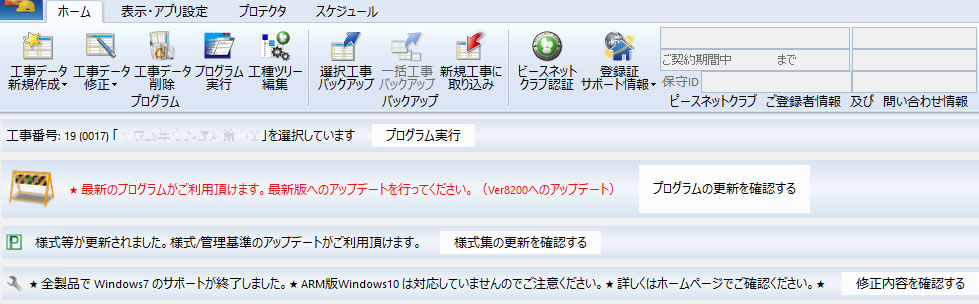
- >
- ” ユーザーアカウント制御 ” 画面が表示された場合は をクリックします。
- 上出来BEST8プログラムアップデート画面が表示されますので、 をクリックします。
- 「アップデートを開始しますか?」と表示されましたら をクリックします。
- ダウンロードが開始されます。
※作業には約5分~30分程度の時間がかかる場合があります。 - をクリックしアップデート作業は終了です。
リボンバーから実行する場合
- 上出来BEST8を起動します。
- タブ > >
- ” ユーザーアカウント制御 ” 画面が表示された場合は をクリックします。
- 上出来BEST8プログラムアップデート画面が表示されますので、 をクリックします。
- 「アップデートを開始しますか?」と表示されましたら をクリックします。
- ダウンロードが開始されます。
※作業には約5分~30分程度の時間がかかる場合があります。 - をクリックしアップデート作業は終了です。
3様式/管理基準のアップデートを行う場合
ポップアップ通知から実行する場合
上出来BEST8を起動し、アップデート通知がある場合、リボンバーの下(工事名の上)にポップアップ通知が表示されます。
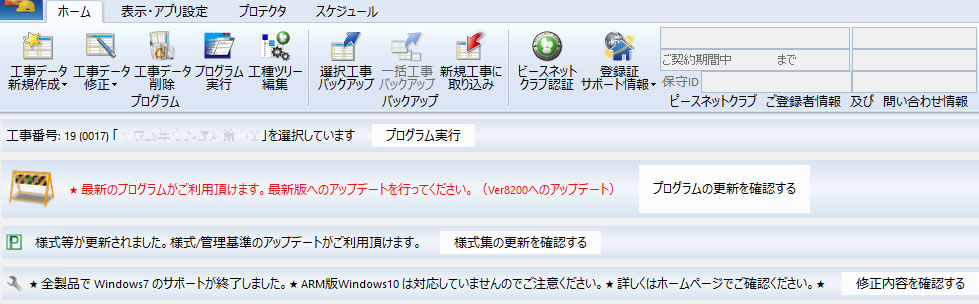
- >
システム別で更新可能な様式には「更新してください」と表示されます。
既に更新済みの様式には「最新のデータです」と表示されます。
利用地域設定を行った地域の様式のみ更新の有無が確認されます。利用地域設定の変更を行う場合は、以下に説明する【利用地域の設定を行う場合】をご確認ください。 - ダウンロードが開始されます。
※作業には約5分~30分程度の時間がかかる場合があります。 - 「上出来データの更新が完了しました。」と表示されましたら >
- 様式/管理基準のアップデート作業は終了です。
リボンバーから実行する場合
- 上出来BEST8を起動します。
- タブ > >
システム別で更新可能な様式には「更新してください」と表示されます。
既に更新済みの様式には「最新のデータです」と表示されます。
利用地域設定を行った地域の様式のみ更新の有無が確認されます。利用地域設定の変更を行う場合は【利用地域の設定方法】をご確認ください。 - ダウンロードが開始されます。
※作業には約5分~30分程度の時間がかかる場合があります。 - 「上出来データの更新が完了しました。」と表示されましたら >
- 様式/管理基準のアップデート作業は終了です。
3利用地域の設定を行う場合
- 上出来BEST8を起動します。
- タブ >
- 様式や管理基準など、利用したい地域/機関すべてにチェックを付けます。
以降、チェックを付けた地域/機関に該当する様式/管理基準のみが自動で選択されインストールされます。 - をクリックし画面を終了します。
